手动制作Docker镜像及dockerfile初步入门(五)
1.手动制作docker镜像
手动构建docker镜像的思路:首先运行一个容器,进入容器里面,安装所需程序,退出容器,提交容器为镜像即可
1.1.手动构建centos镜像
1.1.1.配置容器
1.首先运行一个容器
[root@docker01 ~]# docker run -d -it --privileged -p 2222:22 --name centos8.2 centos:latest /usr/sbin/init
--privileged: 指定容器是否为特权容器,特权容器拥有所有的功能
想要启动服务一定要首先运行/usr/sbin/init如果不运行init第一个进程的话启动服务会报错,报错内容: System has not been booted with systemd as init system (PID 1). Can't operate.
2.配置yum仓库
[root@docker01 ~]# docker exec -it centos8.2 /bin/bash
[root@af89d2152479 /]# cd /etc/yum.repos.d/
[root@af89d2152479 yum.repos.d]# rm -rf *
[root@af89d2152479 yum.repos.d]# curl -o /etc/yum.repos.d/epel.repo http://mirrors.aliyun.com/repo/epel-8repo ;curl -o /etc/yum.repos.d/CentOS-Base.repo http://mirrors.aliyun.com/repo/Centos-8.repo
3.安装并启动ssh服务
[root@af89d2152479 yum.repos.d]# yum -y install openssh-server
[root@af89d2152479 yum.repos.d]# systemctl start sshd
[root@af89d2152479 ~]# systemctl enable sshd
4.设置root口令
[root@af89d2152479 ]# yum -y install passwd
[root@af89d2152479 ~]# echo redhat | passwd --stdin root
5.安装其他所需软件
[root@af89d2152479 ~]# yum -y install vim
[root@af89d2152479 ~]# yum -y install libvirt
[root@af89d2152479 ~]# yum -y install man
6.设置命令别名
[root@af89d2152479 ~]# vim .bashrc
alias ls='ls --color'
7.通过ssh连接容器
[C:\~]$ ssh 192.168.81.210 2222
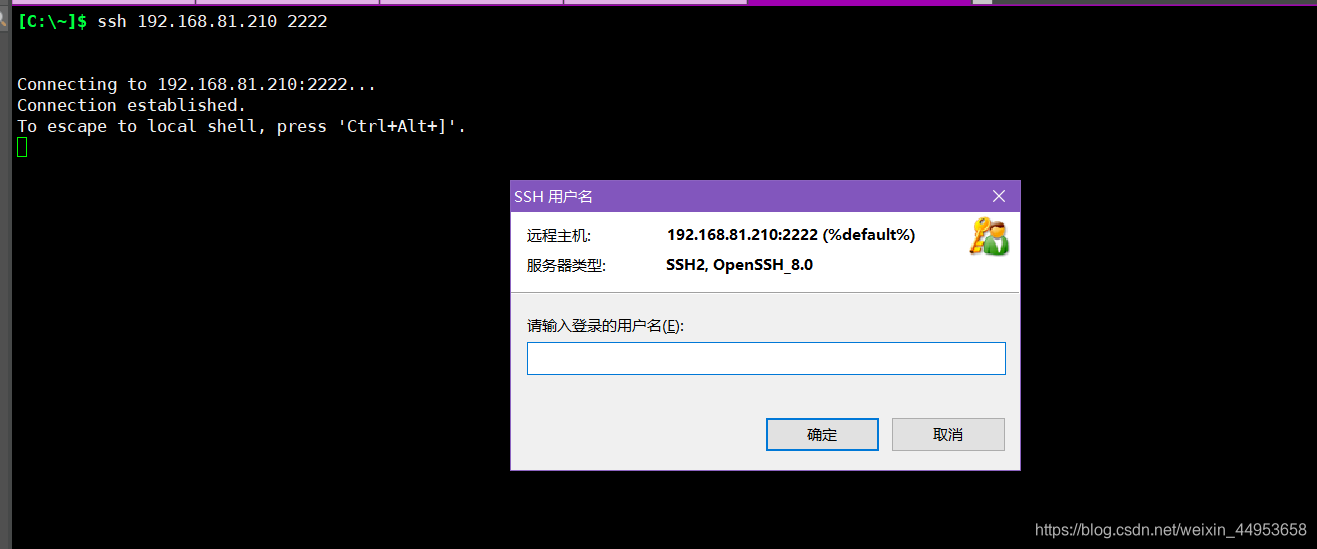
1.1.2.提交容器为镜像并测试
语法格式:
docker container commit 容器名/id 镜像名:版本
1.提交容器为镜像
[root@docker01 ~]# docker container commit centos8.2 jxl_centos8.2:v1
sha256:9a83652bb4121eab62ee6e2e3f254e97eccb9f4ec62aeb0c1d6e3c9421e3e323
2.查看镜像列表
[root@docker01 ~]# docker images
REPOSITORY TAG IMAGE ID CREATED SIZE
jxl_centos8.2 v1 9a83652bb412 3 minutes ago 551MB
centos latest 831691599b88 6 days ago 215MB
nginx latest 2622e6cca7eb 13 days ago 132MB
httpd24 latest ccbcea8a6757 2 weeks ago 166MB
httpd 2.4 ccbcea8a6757 2 weeks ago 166MB
http_test latest e06c3dbbfe23 2 years ago 171MB
第一个就是,3分钟前创建
3.验证容器是否可用
[root@docker01 ~]# docker run -d -it -p 4444:22 jxl_centos8.2:v1 /usr/sbin/sshd -D
100a00f81bb8f00b33c2aa0c655ef9fa54884adc4f0a00c5bff34b9a9a138f99
[root@docker01 ~]# docker ps -a -l
CONTAINER ID IMAGE COMMAND CREATED STATUS PORTS NAMES
100a00f81bb8 jxl_centos8.2:v1 "/usr/sbin/sshd -D" About a minute ago Up About a minute 0.0.0.0:4444->22/tcp great_joliot
4.登录容器
[root@docker01 ~]# docker exec -it great_joliot /bin/bash
[root@100a00f81bb8 /]# ps -ef
UID PID PPID C STIME TTY TIME CMD
root 1 0 0 14:21 pts/0 00:00:00 /usr/sbin/sshd -D
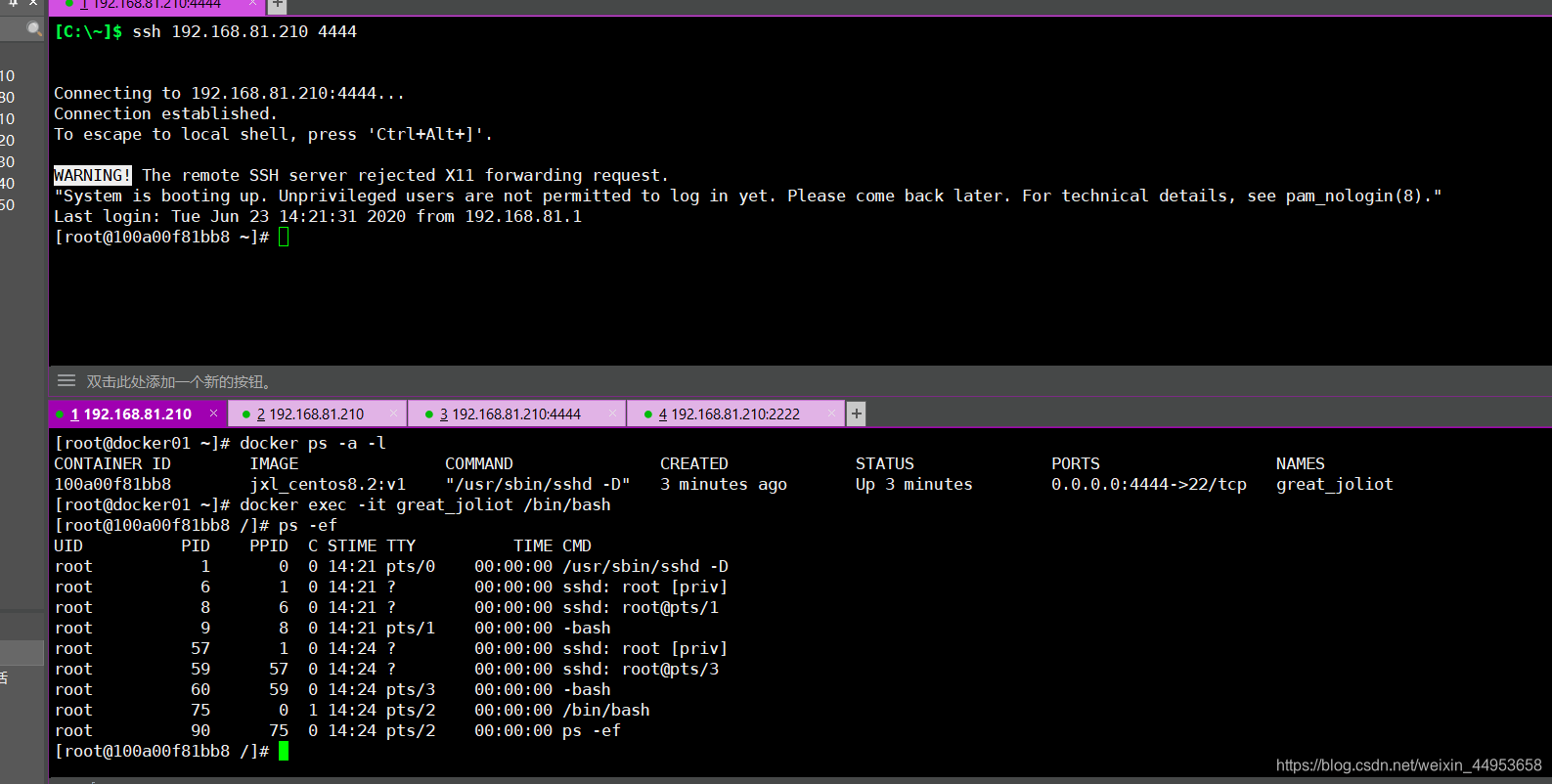
1.2.手动构建nginx镜像
1.2.1.配置nginx容器
1.运行一个空镜像
[root@docker01 ~]# docker run -itd --privileged -p 80:80 centos:latest /usr/sbin/init
8c1143a3026345b40c5377f326036570c16426f4c27ce4f5b0d3eba110b05dd8
2.进入容器
[root@docker01 ~]# docker ps
CONTAINER ID IMAGE COMMAND CREATED STATUS PORTS NAMES
8c1143a30263 centos:latest "/usr/sbin/init" 2 seconds ago Up 2 seconds 0.0.0.0:80->80/tcp nice_liskov
[root@docker01 ~]# docker exec -it nice_liskov /bin/bash
3.配置yum仓库
root 302 289 0 07:08 pts/1 00:00:00 ps -ef
[root@8c1143a30263 /]# cd /etc/yum.repos.d/
[root@8c1143a30263 yum.repos.d]# rm -rf *
4.安装nginx镜像
[root@8c1143a30263 yum.repos.d]# yum -y install nginx
5.启动镜像
[root@8c1143a30263 yum.repos.d]# systemctl start nginx
1.2.2.提交容器为镜像并测试
1.提交容器
[root@docker01 ~]# docker commit 8c1143a30263 centos82_nginx:v1
sha256:b5f6155f23898487672546f90de321457369016284011dec2614ba4469810558
[root@docker01 ~]# docker images
REPOSITORY TAG IMAGE ID CREATED SIZE
centos82_nginx v1 b5f6155f2389 7 seconds ago 313MB
2.运行测试镜像
[root@docker01 ~]# docker run -itd -p 80:80 centos82_nginx:v1 nginx -g 'daemon off;'
4bd852eb2289901efba6c537c6803009f6ebae8d6d1e28016330d0994a7b7e94
3.访问
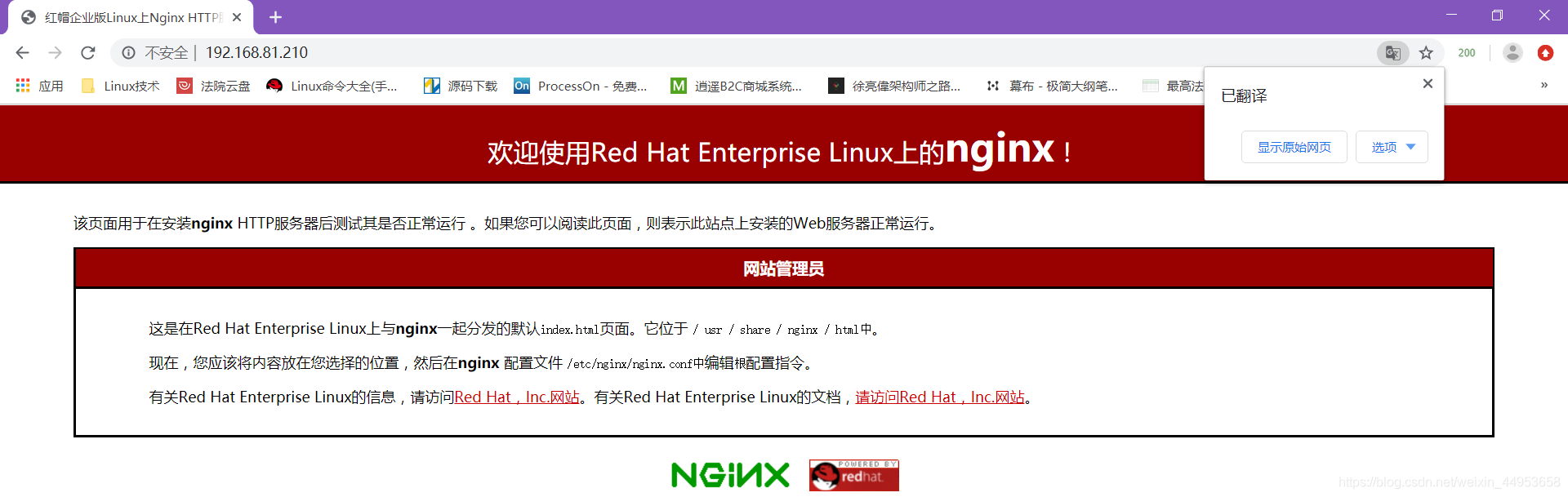
1.3.手动构建nginx+ssh镜像
这次我们采用centos6.9作为系统底层
1.3.1.配置centos6.9容器
1.运行一个空的容器
[root@docker01 ~]# docker run -itd centos:6.9
4291df5ab92dfd46d27fb5f756158c51318db5ab7a513e8b2b646613a4d29532
[root@docker01 ~]# docker ps -a
CONTAINER ID IMAGE COMMAND CREATED STATUS PORTS NAMES
4291df5ab92d centos:6.9 "/bin/bash" 3 seconds ago Up 3 seconds hopeful_edison
2.进入容器
[root@docker01 ~]# docker exec -it hopeful_edison /bin/bash
3.配置yum仓库
[root@4291df5ab92d /]# rm -rf /etc/yum.repos.d/*
[root@4291df5ab92d /]# curl -o /etc/yum.repos.d/epel.repo http://mirrors.aliyun.com/repo/epel-6.repo ;curl -o /etc/yum.repos.d/CentOS-Base.repo http://mirrors.aliyun.com/repo/Centos-6.repo
4.安装ssh、nginx服务
[root@4291df5ab92d /]# yum -y install nginx openssh-server passwd lrzsz vim
5.启动服务
ssh第一次启动会生成3对密钥用来远程连接,密钥存放在/etc/ssh
[root@4291df5ab92d /]# /etc/init.d/sshd start
Generating SSH2 RSA host key: [ OK ]
Generating SSH1 RSA host key: [ OK ]
Generating SSH2 DSA host key: [ OK ]
Starting sshd: [ OK ]
[root@4291df5ab92d /]# /etc/init.d/nginx start
Starting nginx: [ OK ]
6.由于要让容器运行时启动两个服务,并且最后一个服务要一直夯住也就是停留在终端,因此我们要写一个启动脚本,运行镜像时指定脚本即可
[root@3b6a5176ebd2 ~]# cat init.sh
#!/bin/bash
/etc/init.d/sshd start
nginx -g 'daemon off;'
1.3.2.提交容器为镜像
1.提交容器为镜像
[root@docker01 ~]# docker commit hopeful_edison centos69_nginx_ssh:v1
sha256:7fcf3792254968fc6249b806639eb3b08b2a364ea1df9ed02bc0a7b47fd5bdf8
[root@docker01 ~]# docker images
REPOSITORY TAG IMAGE ID CREATED SIZE
centos69_nginx_ssh v1 7fcf37922549 5 seconds ago 488MB
2.测试并运行镜像
启动时指定两个服务分别映射的端口和启动服务的脚本
[root@docker01 ~]# docker run -it -d -p 80:80 -p 2222:22 centos69_nginx_ssh:v1 /bin/bash /root/init.sh
3b6a5176ebd2f01d688f07816fc07b3812cfa59faa186fc470cd46be60e95623
[root@docker01 ~]# docker ps -a
CONTAINER ID IMAGE COMMAND CREATED STATUS PORTS NAMES
3b6a5176ebd2 centos69_nginx_ssh:v1 "/bin/bash /root/ini…" 3 seconds ago Up 2 seconds 0.0.0.0:80->80/tcp, 0.0.0.0:2222->22/tcp keen_haslett
3.测试
[root@docker01 ~]# curl -I 192.168.81.210
HTTP/1.1 200 OK
Server: nginx/1.10.3
Date: Thu, 25 Jun 2020 09:05:18 GMT
Content-Type: text/html
Content-Length: 3698
Last-Modified: Tue, 07 May 2019 06:09:40 GMT
Connection: keep-alive
ETag: "5cd12124-e72"
Accept-Ranges: bytes
[root@docker01 ~]# ssh 192.168.81.210 -p 2222
The authenticity of host '[192.168.81.210]:2222 ([192.168.81.210]:2222)' can't be established.
RSA key fingerprint is SHA256:dj5jl/rpWB82pYSvnrWr4eZTJt1dxEfUX5MbuinM1Eg.
RSA key fingerprint is MD5:06:ec:4a:13:3d:92:5f:5f:70:7c:62:37:9d:18:c6:d8.
Are you sure you want to continue connecting (yes/no)? yes
Warning: Permanently added '[192.168.81.210]:2222' (RSA) to the list of known hosts.
root@192.168.81.210's password:
[root@3b6a5176ebd2 ~]# exit
logout
Connection to 192.168.81.210 closed.
2.利用dockerfile自动构建镜像
2.1.dockerfile简介
dockerfile主要组成部分
1.基础镜像信息 FROM centos:6.9
即使镜像不存在只要镜像名称和版本对了会去docker官方下载
2.制作镜像操作指令 RUN yum -y install openssh-server
3.容器启动时执行的指令 CMD ["/bin/bash"]
dockfile语法格式
基础镜像信息,也就是基于哪个镜像去构建:FROM 镜像名:版本
制作容器操作指令,制作镜像是需要用到的命令:RUN 命令
传输文件:ADD 本地文件路径 容器文件路径
容器启动时执行的指令,也就是docker run运行容器时默认的操作命令:CMD [“命令”,“参数1”,“参数2”]
创建dockerfile时文件名称一定要叫dockerfile
2.2.自动构建ssh镜像
1.创建ssh dockerfile存放目录
[root@docker01 ~]# mkdir /etc/dockerfile
[root@docker01 ~]# cd /etc/dockerfile
[root@docker01 dockerfile]# mkdir centos69_ssh
[root@docker01 dockerfile]# cd centos69_ssh
2.编写dockerfile内容
[root@docker01 centos69_ssh]# vim dockerfile
FROM centos:6.9
RUN rm -rf /etc/yum.repos.d/*
RUN curl -o /etc/yum.repos.d/epel.repo http://mirrors.aliyun.com/repo/epel-6.repo ;curl -o /etc/yum.repos.d/CentOS-Base.repo http://mirrors.aliyun.com/repo/Centos-6.repo
RUN yum -y install openssh-server
RUN /etc/init.d/sshd start
RUN echo redhat | passwd --stdin root
CMD ["/usr/sbin/sshd","-D"]
3.运行dockerfile自建镜像
[root@docker01 centos69_ssh]# docker build -t centos69_ssh_df:v2 .
............
Successfully built aea6ac3ac89c
Successfully tagged centos69_ssh_df:v2
4.查看镜像
[root@docker01 centos69_ssh]# docker images
REPOSITORY TAG IMAGE ID CREATED SIZE
centos69_ssh_df v2 aea6ac3ac89c 7 seconds ago 367MB
5.运行镜像并验证
[root@docker01 centos69_ssh]# docker run -d -p 3333:22 centos69_ssh_df:v2
3229194bcca16e0fe82e35c9c59e5ed1418092f21f31548edd14fa4022a1ed92
[root@docker01 centos69_ssh]# ssh 192.168.81.210 -p3333
root@192.168.81.210's password:
[root@3229194bcca1 ~]# exit
6.扩展
dockerfile中的CMD还可以换种写法,利用ADD指令,将运行指令搞成执行脚本
[root@docker01 centos69_ssh]# cat dockerfile
FROM centos:6.9
RUN rm -rf /etc/yum.repos.d/*
RUN curl -o /etc/yum.repos.d/epel.repo http://mirrors.aliyun.com/repo/epel-6.repo ;curl -o /etc/yum.repos.d/CentOS-Base.repo http://mirrors.aliyun.com/repo/Centos-6.repo
RUN yum -y install openssh-server
RUN /etc/init.d/sshd start
RUN echo redhat | passwd --stdin root
ADD init.sh /root/init.sh
CMD ["/bin/bash","/root/init.sh"]

2.3.自动构建ssh+nginx镜像
1.创建dockerfile目录
[root@docker01 dockerfile]# mkdir centos69_ssh_nginx
[root@docker01 dockerfile]# cd centos69_ssh_nginx
2.编写dockerfile
[root@docker01 centos69_ssh_nginx]# vim dockerfile
FROM centos:6.9
RUN rm -rf /etc/yum.repos.d/*
RUN curl -o /etc/yum.repos.d/epel.repo http://mirrors.aliyun.com/repo/epel-6.repo ;curl -o /etc/yum.repos.d/CentOS-Base.repo http://mirrors.aliyun.com/repo/Centos-6.repo
RUN yum -y install openssh-server nginx vim lrzsz passwd
RUN /etc/init.d/sshd start
RUN /etc/init.d/nginx start
RUN echo redhat | passwd --stdin root
ADD init.sh /root/init.sh
CMD ["/bin/bash","/root/init.sh"]
3.编写启动脚本
[root@docker01 centos69_ssh_nginx]# vim init.sh
#!/bin/bash
/etc/init.d/sshd start
nginx -g 'daemon off;'
4.运行dockerfile自建镜像
[root@docker01 centos69_ssh_nginx]# docker build -t centos69_ssh_nginx_df:v1 .
........
Successfully built 29e8ca789370
Successfully tagged centos69_ssh_nginx_df:v1
5.查看镜像
[root@docker01 centos69_ssh_nginx]# docker images
REPOSITORY TAG IMAGE ID CREATED SIZE
centos69_ssh_nginx_df v1 29e8ca789370 About a minute ago 488MB
6.运行镜像
[root@docker01 centos69_ssh_nginx]# docker run -d -p 85:80 -p 2022:22 centos69_ssh_nginx_df:v1
ad29713f993190e18104c73d297b2236be9e4ffd327446882e7d5b6f11d7703a
7.检测
[root@docker01 centos69_ssh_nginx]# docker run -d -p 85:80 -p 2022:22 centos69_ssh_nginx_df:v1
a8f9077a126cf2aa0b76944f5082d3f6dbc7e611651c6b809aca783aa633d55d
[root@docker01 centos69_ssh_nginx]# curl -I 192.168.81.210:85
HTTP/1.1 200 OK
Server: nginx/1.10.3
Date: Thu, 25 Jun 2020 10:39:56 GMT
Content-Type: text/html
Content-Length: 3698
Last-Modified: Tue, 07 May 2019 06:09:40 GMT
Connection: keep-alive
ETag: "5cd12124-e72"
Accept-Ranges: bytes
[root@docker01 centos69_ssh_nginx]# ssh 192.168.81.210 -p2022
root@192.168.81.210's password:
[root@a8f9077a126c ~]#
第二次执行会很快原因是有缓存
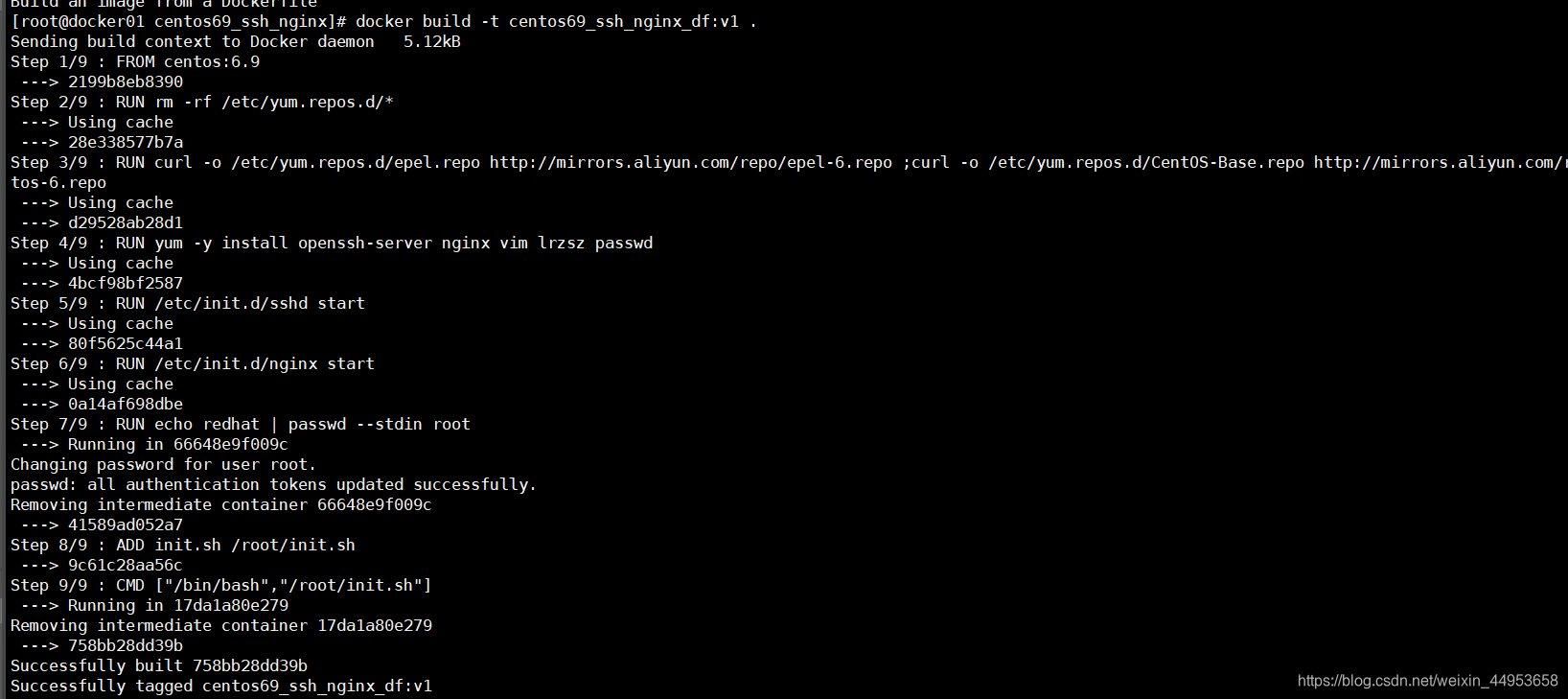
目录 返回
首页